
iOS 16, будущая операционная система Apple, имеет интересные функции, и одна из них — настройка экрана блокировки с помощью смайликов. Вот так! iOS 16 позволит вам персонализировать экран блокировки, добавив свои любимые смайлики. Мы покажем вам, как использовать эту забавную функцию.
Связанная статья: Как отключить автоматические смайлики в текстовых сообщениях iPhone
Как настроить свой собственный экран блокировки эмодзи
Я думал, что это будет бесполезный экран блокировки, который я никогда не буду использовать, но в итоге я влюбился в него. Очень весело экспериментировать с вашими любимыми или даже последними смайликами, чтобы создать уникальный экран блокировки, который может помочь выразить или вызвать определенное настроение. Например, если вы планируете отпуск в тропиках, создайте его с самолетами, пальмами, цветами гибискуса, серферами и волнами. Мой любимый трюк — добавить несколько одинаковых смайликов, чтобы создать забавный эффект!
- Перейти к Настройки.

- Нажмите Обои.
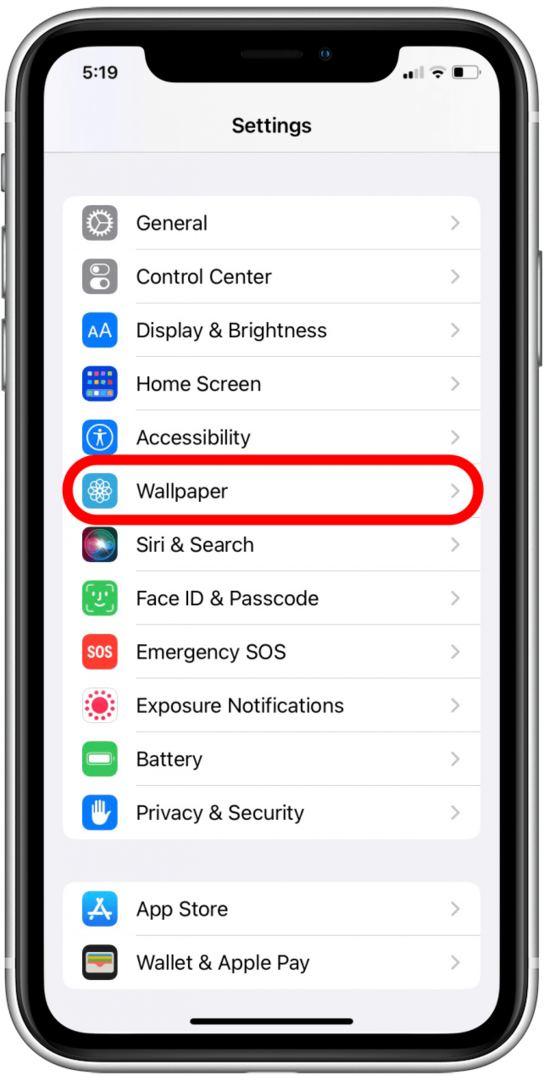
- Нажмите Добавить новые обои.
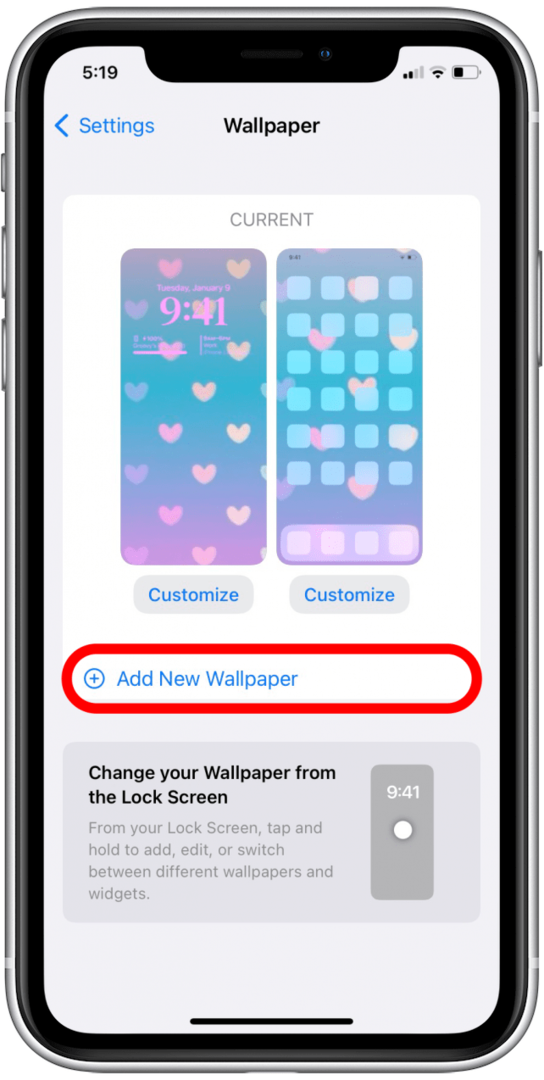
- Обязательно выберите предустановленная опция Emoji или коснитесь Значок эмодзи.
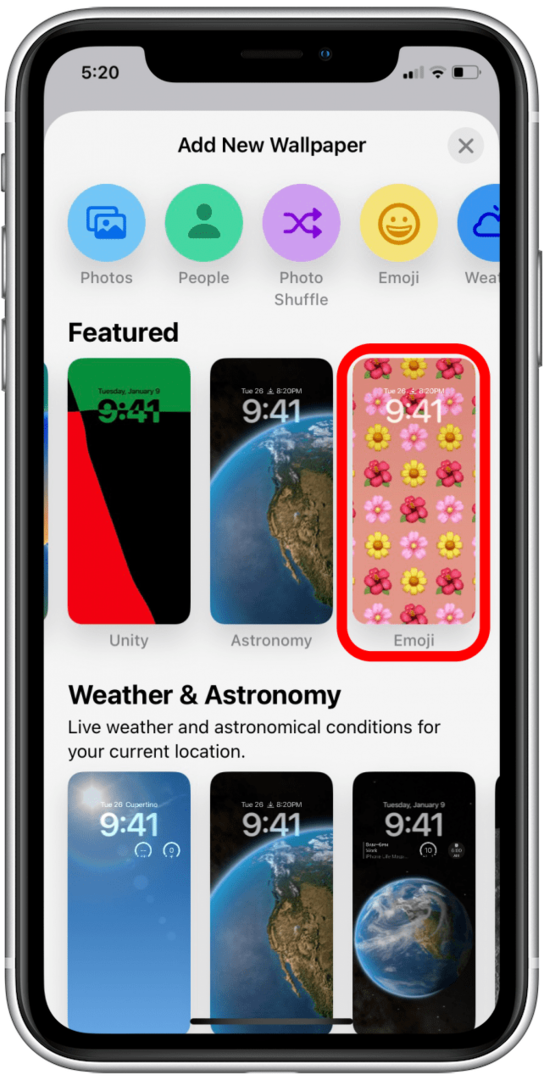
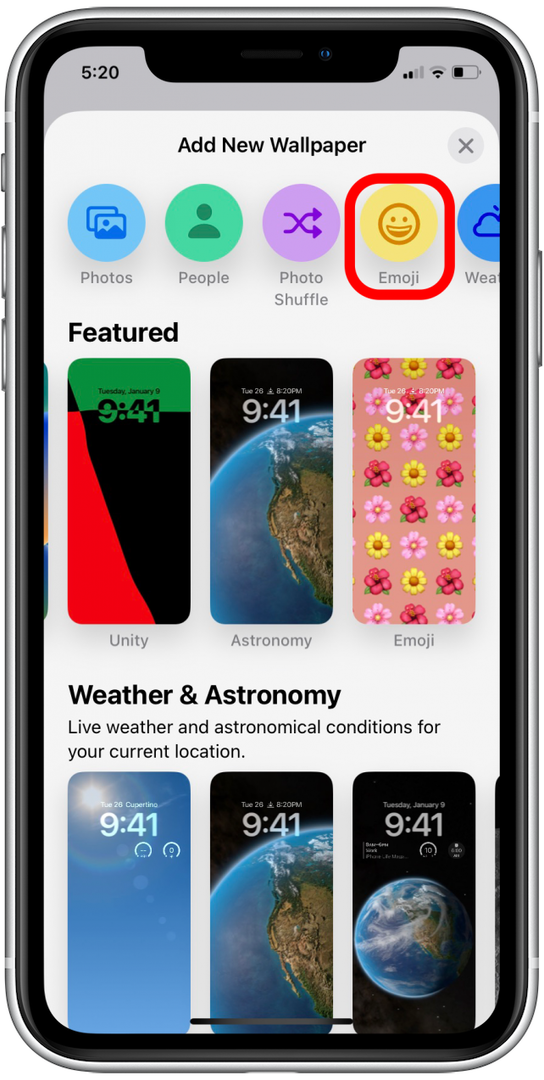
- Нажмите Значок эмодзи в левом нижнем углу вашего дисплея.
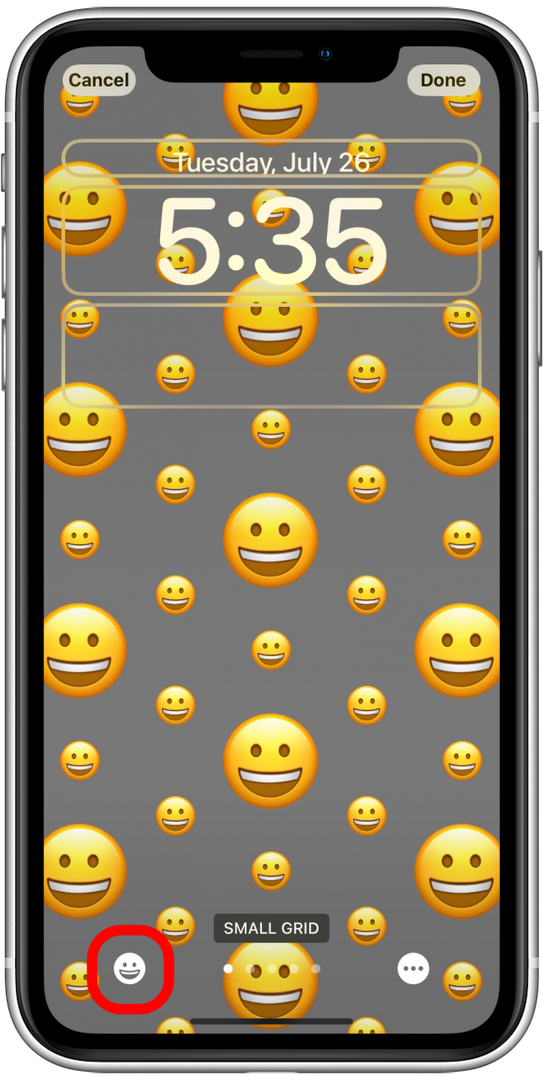
- Здесь вы можете увидеть текущий выбор. Вы можете выбрать до шести, и могут быть повторы для создания желаемого эффекта. Вы также можете использовать только один раз, если хотите.

- Выберите смайлики, которые вы хотите использовать, нажав на них так же, как если бы вы отправляли текст.
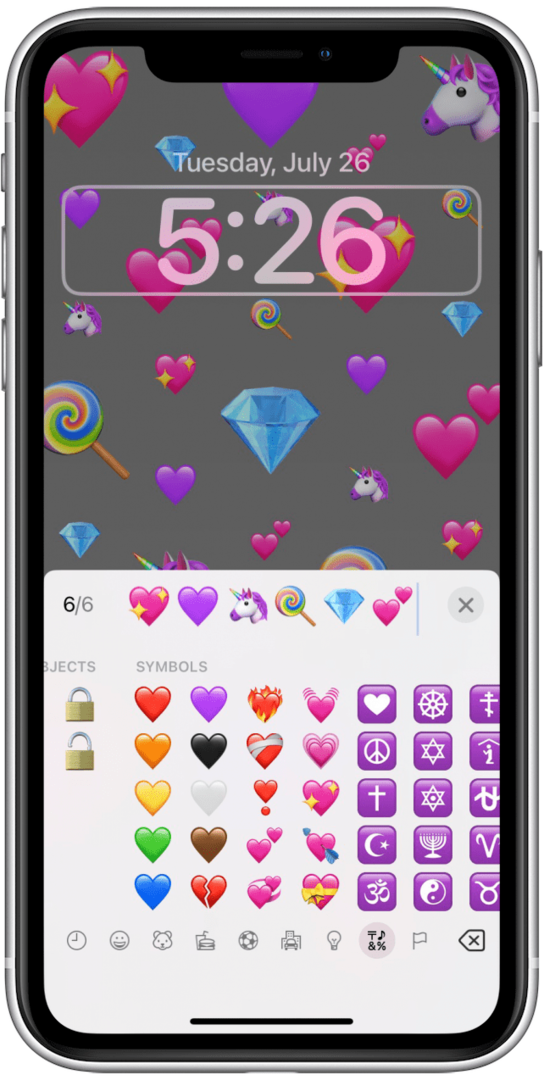
- Если вы хотите удалить один, нажмите назад.

- Вы также можете нажать в поле ввода, чтобы ввести новый смайлик между ранее выбранными или удалить его.
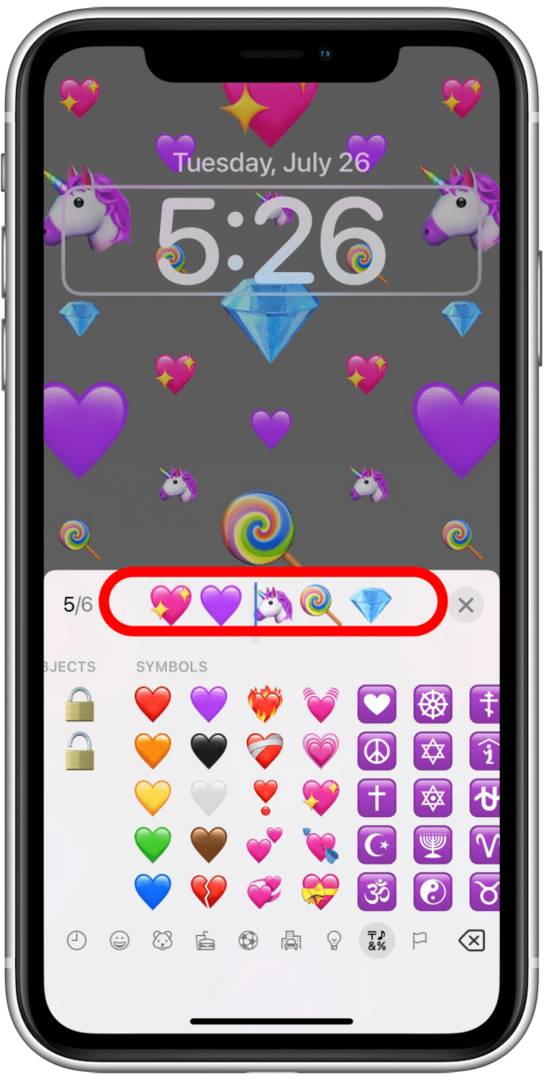
- Когда вы добавляете или удаляете смайлики, вы увидите, что изменения отображаются в фоновом режиме.
- Нажмите Икс или фон, когда вы довольны своим выбором смайликов.
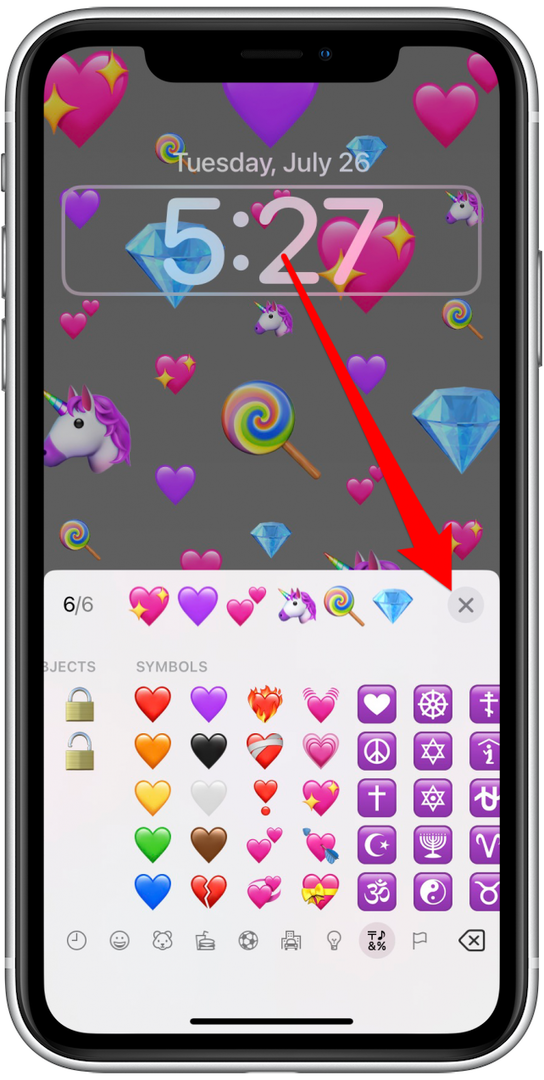
- Проведите пальцем влево по центру экрана, чтобы увидеть различные параметры конфигурации. По умолчанию используется Мелкая сетка.
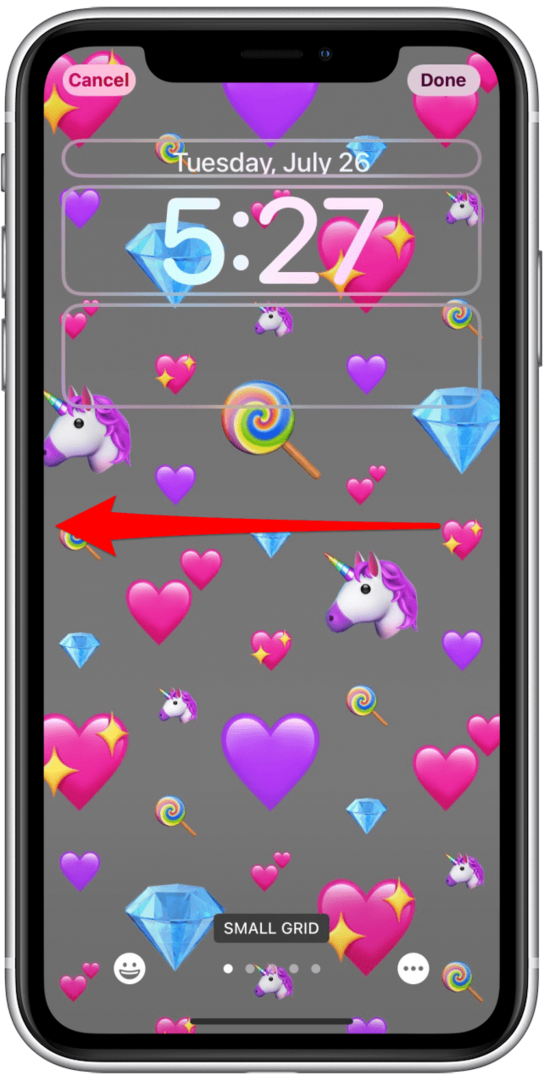
- Тогда есть Medium Grid.
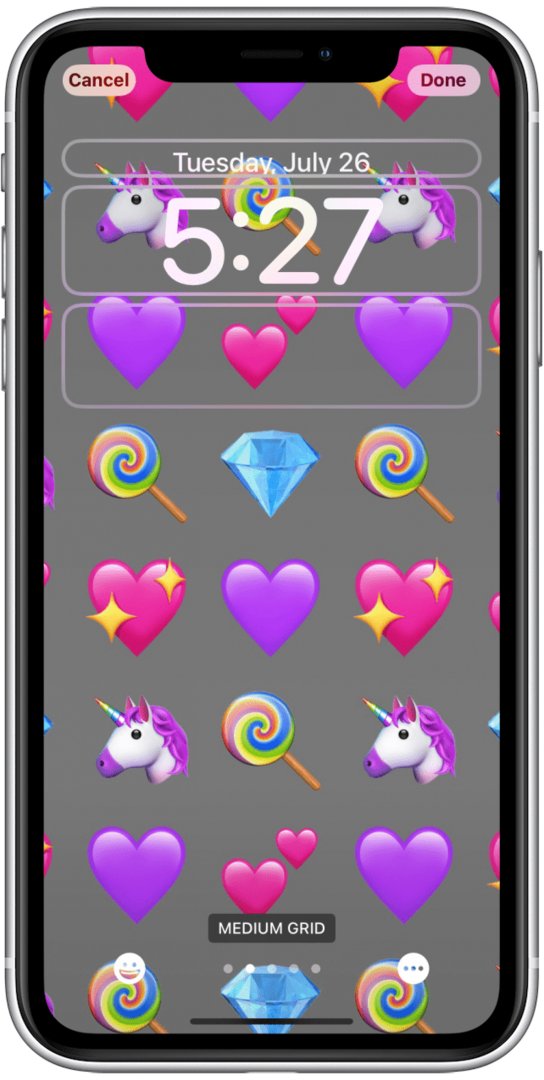
- Далее идет крупная сетка.

- Есть еще один, который называется Rings.
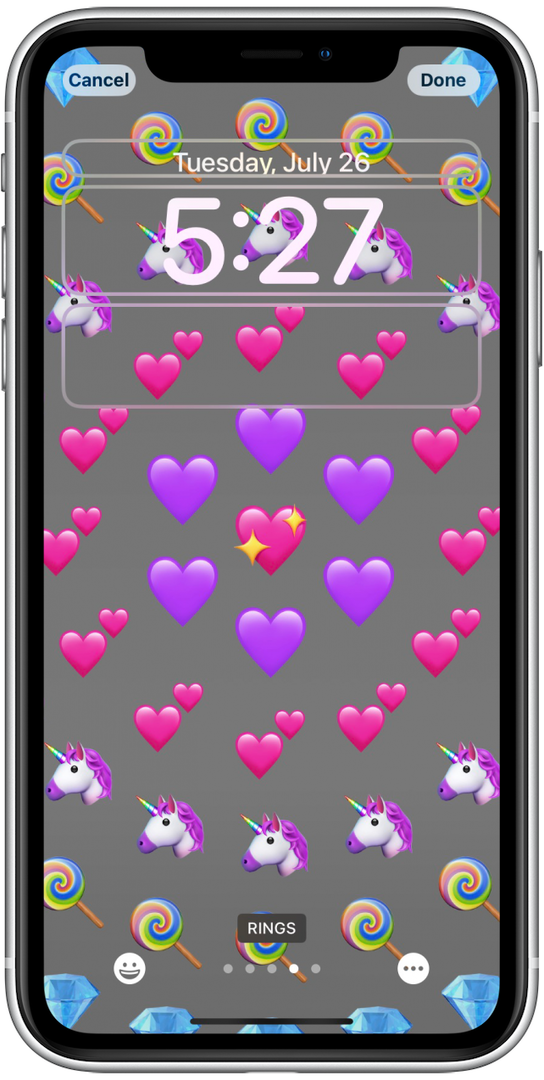
- Наконец, спираль.
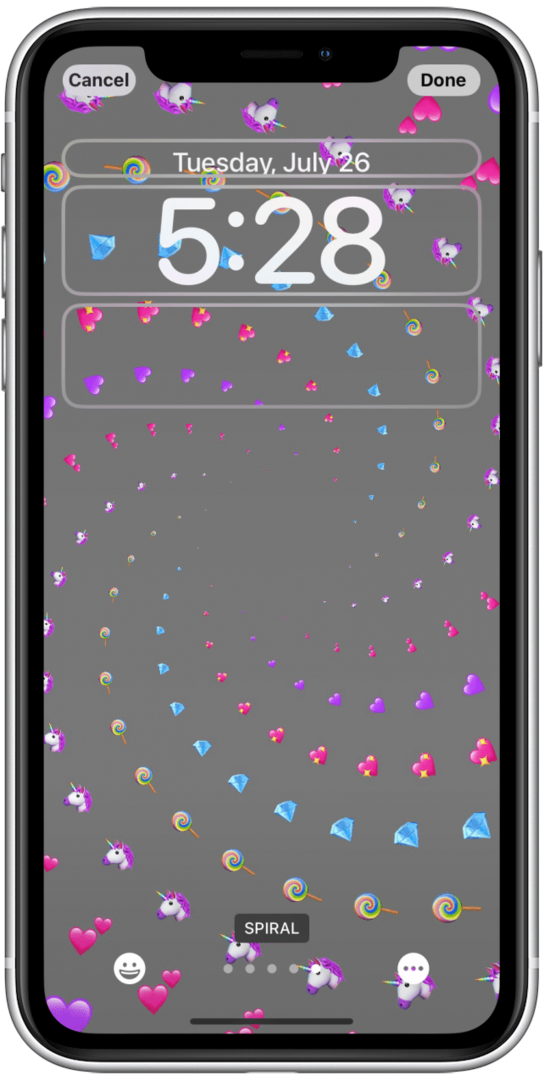
- В любой конфигурации вы можете коснуться больше значок.
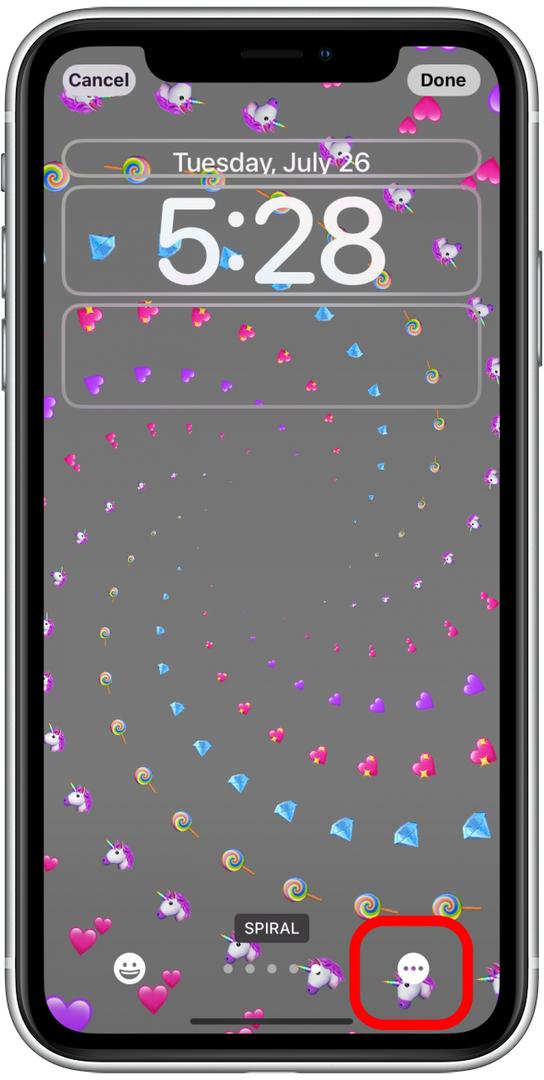
- Нажмите Фон.
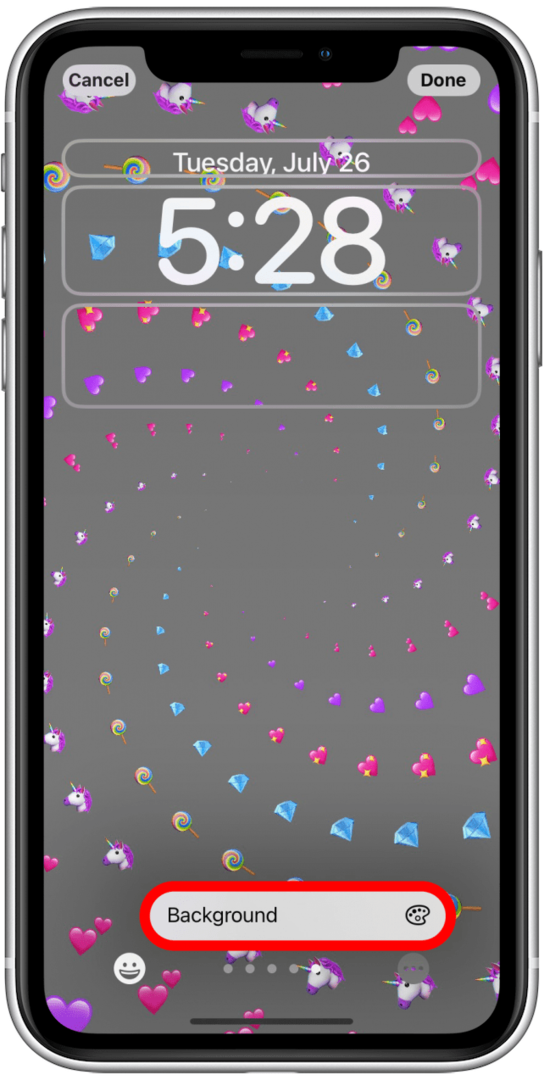
- Здесь вы можете выбрать один из 18 вариантов цвета.
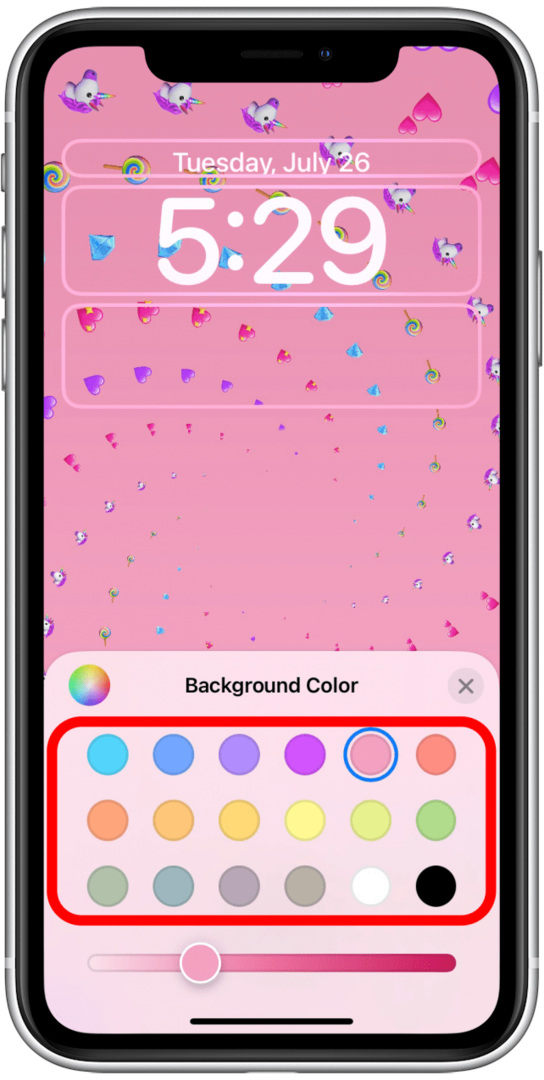
- Вы можете переместить ползунок сделать цвет фона светлее или темнее.
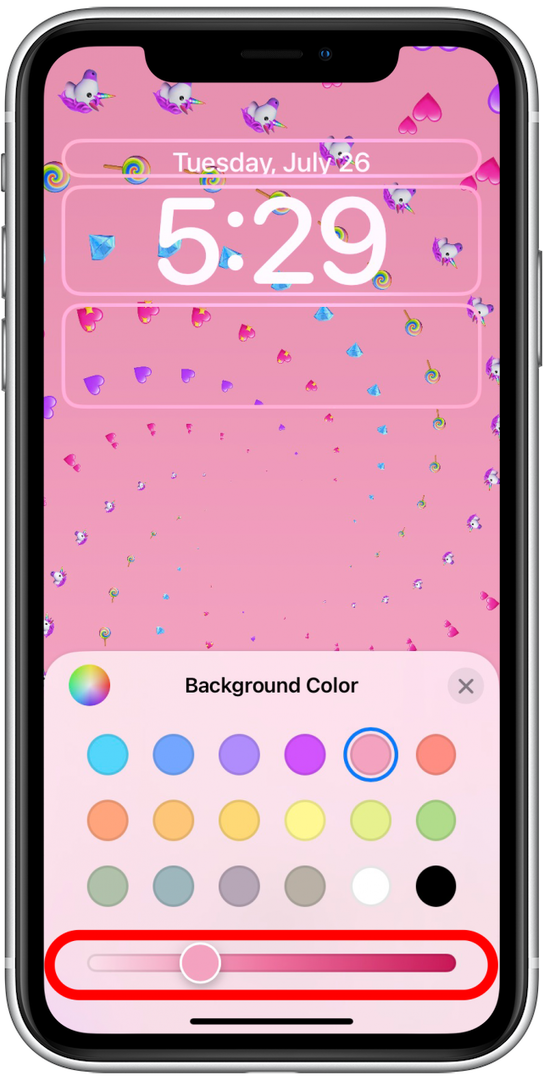
- Вы также можете коснуться радужный круг для доступа к более расширенному выбору цвета.
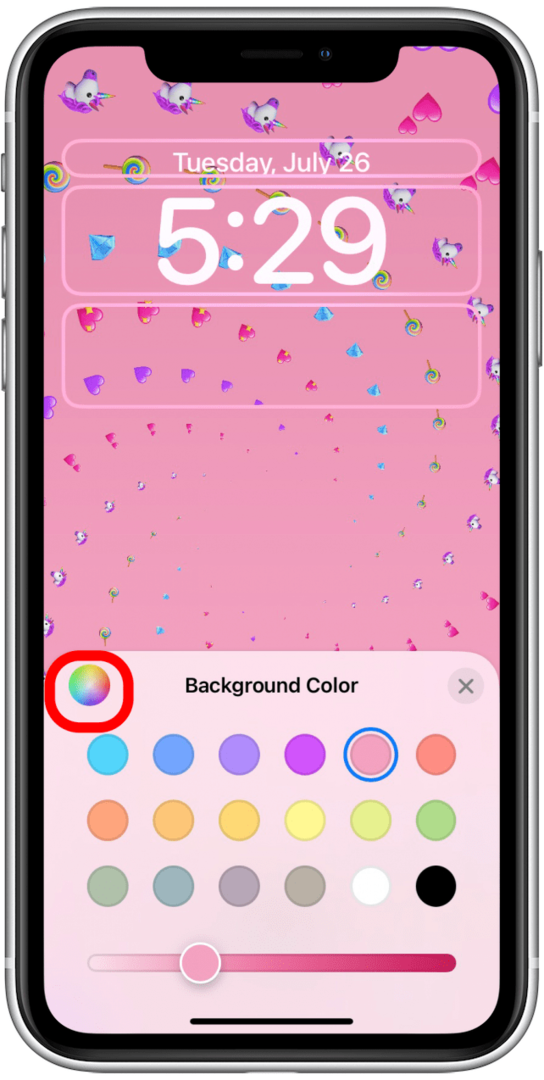
- Нажмите Икс или фон, когда вы довольны своим выбором фона.

- Нажмите Сделанный.

Чтобы узнать больше обо всех настройках здесь, пожалуйста, обратитесь к шагам в разделе «Как изменить шрифт и цвет экрана блокировки».